Maak effectief ongelooflijke diavoorstellingen met Adobe After Effects
After Effects is een Adobe-applicatie bedoeld voor professioneel gebruik bij het bewerken van video's en afbeeldingen. Je kan ook maak diavoorstellingen in After Effects. Uw diavoorstellingen worden professioneel weergegeven met behulp van de zeer aanpasbare sjablonen en verschillende hulpmiddelen. Functies omvatten het maken van 2D- en 3D-animatie, titeleffecten, groen scherm, overgangen, keyframes en meer.
Lees dit bericht verder om te leren hoe u een diavoorstelling maakt in After Effects. Er wordt ook een tool meegeleverd die een uitstekend alternatief is voor Adobe After Effects bij het maken van diavoorstellingen.
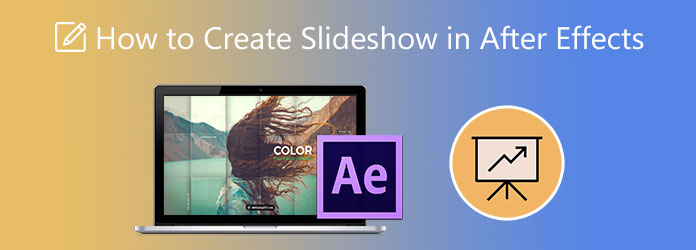
Adobe After Effects is een van de programma's waar beginnende gebruikers moeite mee hebben. In het begin kan het overweldigend zijn, maar met voldoende tijd en moeite zul je er zeker bedreven in worden om het te gebruiken. Daarvoor moet je leren hoe je diavoorstellingen maakt in After Effects CS6. Volg de onderstaande stappen, zodat u sneller vertrouwd raakt met het gebruik van deze tool.
Open Adobe After Effects en voer een nieuw project uit. Het wordt gewoonlijk composities of composities genoemd. Zoek en klik Nieuwe compositie om er een te creëren. Klik met de rechtermuisknop en selecteer Importeren>Meerdere Bestanden om te beginnen met het importeren van bestanden naar het programma.
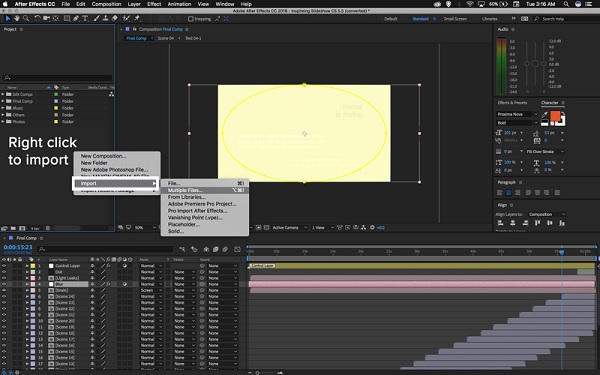
Er verschijnt een nieuw pop-upvenster. Selecteer vervolgens Enkele compositie. Om uw afbeeldingen uniform van formaat te maken, gebruikt u de vervolgkeuzelijstknop en kiest u welk afbeeldingsbestand de basis zal vormen.
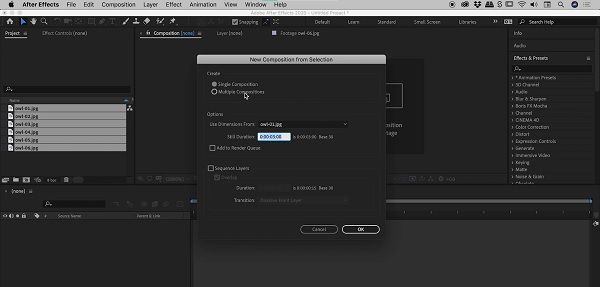
Vink het vakje hiernaast aan Sequentielaag om elke afbeelding te scheiden om overlappende foto's te voorkomen. Op Duurkunt u de tijd naar wens aanpassen aan hoe lang elke afbeelding in de diavoorstelling zal verschijnen. Voor Overgang, kunt u kiezen uit deze effecten: Oplossen Voorste laag of kruis-ontbinding voor- en achterlagen. Klik OK wijzigingen toe te passen.
Om uw diavoorstellingproject op te slaan, tikt u ten slotte op Composities>Toevoegen aan renderwachtrij van de Menubalk. Selecteer de locatie waar u uw project op uw apparaat wilt opslaan en klik vervolgens op Redden.
Als u nog steeds problemen ondervindt bij het maken van een diavoorstelling in After Effects, is hier een hulpmiddel waarmee u snel diavoorstellingen kunt maken. Lees het volgende deel voor meer informatie.
After Effects is niet geschikt voor beginners als onderdeel van Adobe's brede selectie video- en fotobewerkingsprogramma's. Een andere reden is dat de gratis proefversie niet lang meegaat. Als dit voor u een dealbreaker is, kunt u vertrouwen op dit programma dat ik u zal voorstellen. Videoconverter Ultieme is een betrouwbare en effectieve maker van diavoorstellingen die gratis kan worden gedownload. Met de krachtige MV-functie kunt u eenvoudig uitstekende diavoorstellingen maken. Met de MV-functie kunnen niet alleen diavoorstellingen, maar ook gratis muziekvideo's en zelfgemaakte films worden gemaakt. Bovendien kunt u uw diavoorstellingen verder verbeteren door thema's toe te passen, inclusief achtergrondmuziek, door filters en effecten te gebruiken, enz. En om het nog beter te maken, is dit programma beginnersvriendelijk.
Belangrijkste kenmerken:
Begin door op de te klikken Downloaden knop om te beginnen met het verwerven van het programma. Wacht op de exe. bestand om het downloaden te voltooien en ga vervolgens verder met het uitvoeren van de installatiewizard. Het programma start automatisch zodra het is geïnstalleerd. Gebruik de MV functie om te beginnen met het maken van uw diavoorstelling.
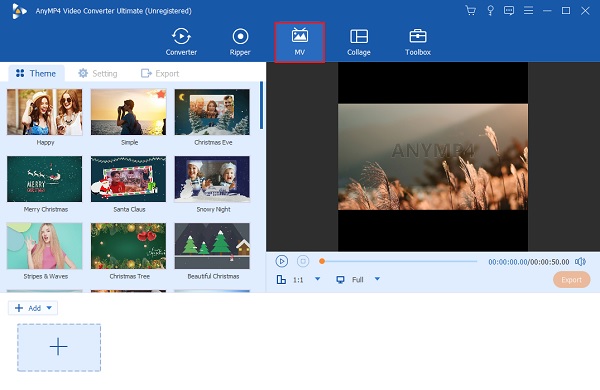
Op de MV tabblad, zijn er sjablonen die u kunt gebruiken en toepassen op uw diavoorstellingen. En gebruik onderaan de interface de +Toevoegen om de foto's toe te voegen die u voor uw diavoorstelling gaat gebruiken. Nadat u afbeeldingen hebt toegevoegd, kunt u op tikken Bewerking knop om uw foto's of videoclips afzonderlijk te wijzigen en te verbeteren, zoals het toevoegen van watermerken, het toepassen van filters, het aanpassen van effecten, enz.
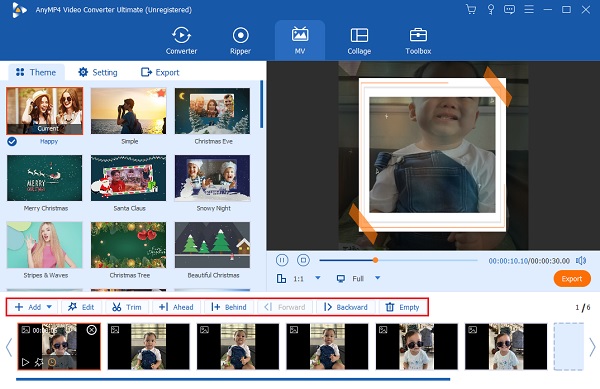
U kunt naar de Instelling tabblad om de achtergrondmuziek van uw diavoorstelling te wijzigen. Druk op Plus ondertekenknop om de soundtrack te wijzigen door muziek uit uw map toe te voegen. Om de luidheid van de achtergrondmuziek te verhogen, kunt u de schuifregelaar van vrij aanpassen Volume. En om een echo-achtig effect toe te voegen, past u de schuifregelaar aan Vertraging.
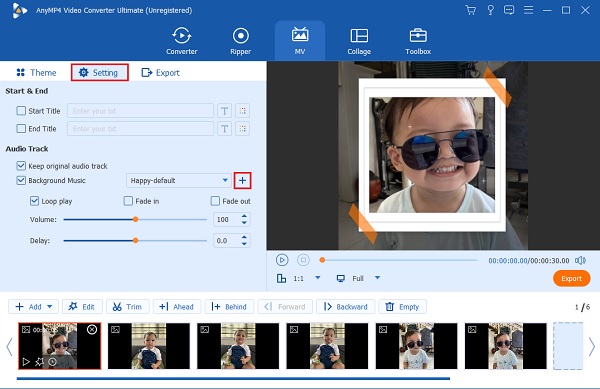
Ten slotte kunt u doorgaan naar de Exporteren tabblad hiervan filmmaker. Kies een bestandslocatie waar u uw diavoorstelling wilt opslaan. Kraan Start exporteren om het proces te starten. Je video wordt automatisch opgeslagen nadat het exportproces is voltooid.
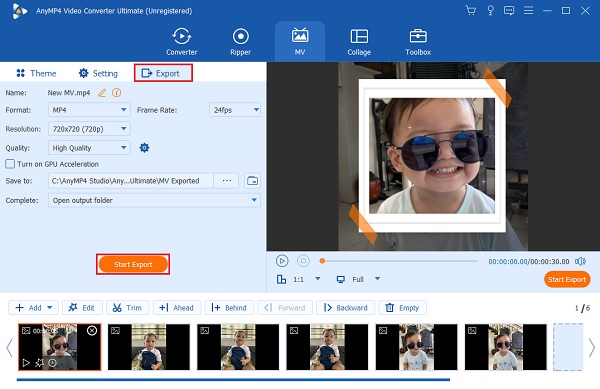
Hier volgen enkele nuttige tips om After Effects beter te begrijpen.
Toetsenbord sneltoetsen
PRST
De meeste animaties in After Effects omvatten het aanpassen van de positie, rotatie, schaal of dekking van een laag. U kunt de sneltoetsen gebruiken P=positie, R=rotatie, S=schaal, T=dekking zodat u sneller kunt animeren.
Elementen importeren en in de tijdlijn plaatsen
Om video's en afbeeldingen naar After Effects te importeren, kunt u klikken Bestand Dan Importeren vanuit het submenu of gebruik gewoon de CTRL+l Toetsenbord sneltoets.
De tijdlijn gebruiken
Om er zeker van te zijn dat je de tools correct hebt geselecteerd, kun je op de knop drukken V toetsenbordknop.
Schaal, grootte, verplaatsing
Om eigenschappen voor lagen in de tijdlijn te transformeren, klikt u op het kleine driehoekje op de laag die u wilt wijzigen. Selecteer de pijl ernaast Transformeren voor meer opties. Wijzig de getalwaarden om de schaal, positie en andere items te beïnvloeden. Klik hier voor meer informatie video's bijsnijden in After Effects.
Is After Effects gratis te downloaden op pc?
Ja. Adobe After Effects is gratis te downloaden op pc. De gratis proefperiode is de volledige versie van de app die alle functies en de nieuwste updates van het programma bevat. U heeft er echter slechts 7 dagen toegang toe.
Heeft After Effects een mobiele versie?
Helaas niet. After Effects heeft geen mobiele versie, maar het mooie is dat Adobe een mobiele app heeft die lijkt op After Effects, genaamd Adobe Premiere Rush. Premiere Rush kan snelle videobewerkingen uitvoeren voor uw posts op sociale media. Om soepel te kunnen werken, heb je een Creative Cloud-abonnement en een telefoon met hoge specificaties nodig.
Hoeveel kost het jaarabonnement van After Effects?
Er zijn twee manieren om After Effects te verkrijgen. De eerste is het Single App-abonnement dat $20,99/maand kost bij een jaarabonnement. De tweede maakt gebruik van de Creative Cloud All Apps-optie die u toegang geeft tot de volledige creatieve programma's van Adobe voor desktop- en mobiele apps. Dit kost u $52,99/maand bij een jaarabonnement.
Diavoorstellingen maken in After Effects is misschien complex voor beginners zoals jij, maar de diavoorstellingen die je hebt gemaakt, leveren prachtige resultaten op. Maar als je een gratis programma wilt dat prachtige diavoorstellingen kan maken, gebruik dan altijd Videoconverter Ultieme. Met zijn intuïtieve en overzichtelijke bediening, gebruiksvriendelijke interface, veel gratis sjablonen en veel bewerkingstools, zul je zeker geen spijt krijgen van dit programma.
Meer lezen
Hoe u gratis fantastische afstudeerdiavoorstellingen kunt maken
Leer in dit bericht hoe u de beste afstudeerdiavoorstelling kunt maken met dit lovenswaardige programma. Je volgende afstudeerdiavoorstelling zal zeker geweldig zijn.
Geweldige diavoorstellingsjablonen van 3 populaire makers van diavoorstellingen
Dit bericht bevat verschillende programma's voor het maken van diavoorstellingen met behulp van verschillende sjablonen voor fotodiavoorstellingen. Uw diavoorstellingen zullen er zeker fantastisch uitzien.
Handleiding voor het maken van prachtige diavoorstellingen in Final Cut Pro
Leer snel hoe u een spectaculaire diavoorstelling maakt in Final Cut Pro door dit bericht te lezen. Dit bericht is de moeite waard om je tijd te besteden aan het lezen over Final Cut Pro.
Volledige gids van Animoto Free Video Maker voor diavoorstellingen
Hier is een uitgebreide handleiding over het maken van diavoorstellingen met Animoto Free Video Maker. Leer snel hoe u ongelooflijke diavoorstellingen kunt maken in uw webbrowser.